PPT文件怎么设置访问密码的方法教学, 如何设置PPT文件的访问密码。如果我们创建一些重要的PPT内容,为了保证文件的安全,防止被他人查看或修改,我们可以为文档创建一个访问密码,查看时必须输入该密码。那么如何给文件设置密码呢,我们来看看具体步骤。
脚步:
1、执行“工具”-“选项”命令,打开“选项”对话框,切换到“保存”选项卡,设置相应选项的密码,确认返回,然后保存文档。
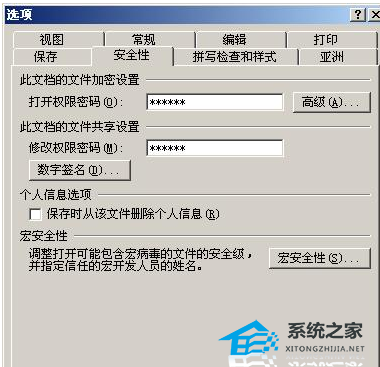
2. 执行“文件另存为”命令打开“另存为”对话框。按对话框右上角的工具按钮。在弹出的下拉菜单中选择“安全选项”选项,打开“安全选项”对话框(图13)并进行设置。输入相应选项的密码,确认并返回,然后命名并保存。
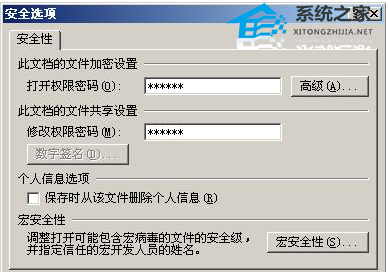
提示: 1、如果设置了打开权限密码,用户以后想要打开对应的演示文稿时,必须在如图14所示的对话框中输入正确的密码,否则无法打开。

如果设置了修改权限密码,那么当用户以后打开相应的演示文稿时,如果用户在图15所示的对话框中输入正确的密码,不仅可以打开该文档,还可以修改该文档。如果用户没有输入正确的密码Password,可以按只读按钮打开文档进行播放,但无法修改。

2、打开权限的密码和修改权限的密码可以设置相同,也可以设置不同。
3、虽然我们说PPT2002和PPT2000制作的演示文稿是兼容的,但是加密的PPT2002演示文稿用PPT2000打开时显示为乱码。
PPT文件怎么设置访问密码的方法教学,以上就是本文为您收集整理的PPT文件怎么设置访问密码的方法教学最新内容,希望能帮到您!更多相关内容欢迎关注。
